Dalam panduan ini, kami akan menunjukkan cara menginstal dan mengonfigurasi versi terbaru perangkat lunak Observium Network Monitoring (Edisi Komunitas) pada rilis Debian 9, untuk memantau peralatan jaringan di tempat Anda.
Observium adalah perangkat lunak pemantauan jaringan penemuan otomatis sumber terbuka yang kuat dan fleksibel yang sebagian besar ditulis dalam bahasa pemrograman PHP dan digunakan di Linux di bawah server web Apache/Nginx, PHP dan sistem manajemen basis data MySQL/MariaDB, juga dikenal sebagai tumpukan LAMP atau LEMP. Ovservium menggunakan protokol SNMP untuk menanyakan status host jaringan, server, router, switch, dan perangkat jaringan lainnya, yang mendukung beragam perangkat keras jaringan dan sistem operasi, seperti Linux, Windows, Cisco, HP, FreeBSD, Juniper, Brocade, Dell, dan vendor perangkat jaringan penting lainnya. Proses pengelolaan aplikasi dapat dengan mudah dicapai melalui antarmuka berbasis web yang sederhana dan intuitif.
Persyaratan
- Instalasi minimal Debian 9 pada mesin server bare-metal atau pada server pribadi virtual
- hak istimewa root sudo untuk akun lokal atau jarak jauh atau akses langsung ke akun root
- Alamat IP statis yang dikonfigurasi untuk salah satu kartu antarmuka jaringan sistem Anda
- Nama domain, pribadi atau publik, bergantung pada penerapan Anda, dengan catatan DNS yang tepat dikonfigurasi untuk layanan web. Jika Anda tidak memiliki nama domain yang valid atau terdaftar, Anda dapat melakukan instalasi dan mengakses situs web melalui alamat IP server Anda
- Jika Anda ingin menggunakan pemberitahuan email Observium, Anda harus memiliki server email yang sedang berjalan yang dikonfigurasi dengan benar di tempat Anda dengan akses jarak jauh ke layanan IMAP dan SMTP-nya. Untuk tugas yang sama Anda juga dapat menggunakan layanan email publik, seperti Gmail atau Yahoo! Surat.
Instal Apache, PHP, dan MySQL
Sebelum memulai dengan penginstalan dan konfigurasi Observium dari sumber di server Anda sendiri, pastikan terlebih dahulu bahwa sistem memenuhi semua persyaratan perangkat lunak untuk mengompilasi dan menginstal aplikasi. Pada langkah pertama, perbarui repositori sistem dan paket perangkat lunak Anda dengan mengeluarkan perintah berikut.
apt update
apt upgrade
Selanjutnya, jalankan perintah berikut untuk menginstal beberapa utilitas yang diperlukan yang akan digunakan untuk mengelola sistem Anda lebih lanjut dari baris perintah.
apt install wget bash-completion curl
Setelah sistem diperbarui sepenuhnya dan utilitas yang diperlukan untuk mengelola server Anda telah diinstal, siapkan nama sistem Anda dengan menjalankan perintah berikut. Ganti variabel hostname Anda sesuai dengan itu.
hostnamectl set-hostname www.mynet.com
Verifikasi nama host mesin dan file host dengan mengeluarkan perintah berikut.
hostnamectl
cat /etc/hostname
hostname –s
hostname –f
Terakhir, reboot server Debian untuk menerapkan pembaruan kernel dan nama host berubah dengan benar.
systemctl reboot
Observium adalah platform pemantauan jaringan berbasis web yang ditulis dalam bahasa pemrograman sisi server PHP. Untuk menjalankan skrip file PHP aplikasi, server web, seperti server HTTP Apache, dan gateway pemrosesan PHP harus diinstal dan dioperasikan dalam sistem. Untuk menginstal server web Apache dan penerjemah PHP bersama dengan semua modul PHP yang diperlukan yang dibutuhkan oleh aplikasi untuk berjalan dengan benar, jalankan perintah berikut di konsol server Anda.
apt install apache2 libapache2-mod-php7.0 php7.0 php7.0-gd php7.0-opcache php7.0-json php7.0-mbstring php7.0-mcrypt php-pear php7.0-cli php7.0-snmp
Keluarkan perintah berikut untuk memverifikasi apakah semua modul PHP yang diinstal diaktifkan di sistem Anda
php –m
Selain itu, pastikan Anda menginstal utilitas berikut yang diperlukan oleh Observium untuk menanyakan dan memantau perangkat jaringan melalui protokol SNMP, mendeteksi dan menyisipkan parameter jaringan lain, dan menampilkan grafik sumber daya sistem.
apt install fping rrdtool graphviz ipmitool snmp whois mtr-tiny imagemagick python-mysqldb
Setelah Apache dan PHP diinstal, uji apakah server web aktif dan berjalan dan dengarkan koneksi jaringan pada port 80 dengan mengeluarkan perintah berikut dengan hak akses root.
netstat –tlpn
Jika netstat utilitas jaringan tidak diinstal secara default di sistem Debian Anda, jalankan perintah berikut untuk menginstalnya.
apt install net-tools
Dengan memeriksa output perintah netstat, Anda dapat melihat bahwa server web apache mendengarkan koneksi jaringan yang masuk pada port 80. Untuk tugas yang sama, Anda juga dapat menggunakan ss perintah, yang secara otomatis diinstal, secara default, di Debian 9.
ss- tulpn
Jika Anda memiliki firewall yang diaktifkan di sistem Anda, seperti aplikasi firewall UFW, Anda harus menambahkan aturan baru untuk mengizinkan lalu lintas HTTP melewati firewall dengan mengeluarkan perintah berikut.
ufw allow WWW
atau
ufw allow 80/tcp
Jika Anda menggunakan iptables aturan mentah untuk mengelola aturan Firewall di server Debian Anda, tambahkan aturan berikut untuk mengizinkan lalu lintas masuk port 80 dan 22 (untuk SSH) di firewall sehingga administrator jaringan lain dapat menjelajahi aplikasi online.
apt-get install -y iptables-persistent
iptables -I INPUT -p tcp --destination-port 80 -j ACCEPT
iptables -I INPUT -p tcp --destination-port 22 -j ACCEPT
netfilter-persistent save
systemctl restart netfilter-persistent
systemctl status netfilter-persistent
systemctl enable netfilter-persistent.service
Selanjutnya, aktifkan dan terapkan modul Apache berikut yang diperlukan oleh aplikasi untuk berjalan dengan benar, dengan mengeluarkan perintah berikut.
a2enmod rewrite
systemctl restart apache2
Terakhir, uji apakah halaman web default server web Apache dapat ditampilkan di browser klien Anda dengan mengunjungi alamat IP mesin Debian Anda atau nama domain atau server FQDN Anda melalui protokol HTTP, seperti yang ditunjukkan pada gambar di bawah. Jika Anda tidak mengetahui alamat IP mesin Anda, jalankan ifconfig atau ip a perintah untuk mengungkapkan alamat IP server Anda.
http://domain_anda.tld
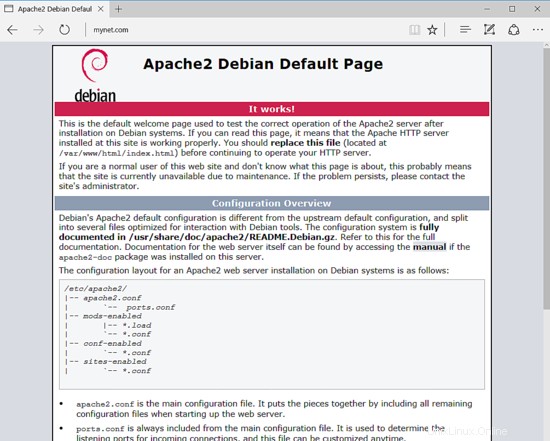
Untuk menginstal dan mengakses dasbor admin web Observium melalui protokol HTTPS (yang akan mengamankan lalu lintas untuk klien Anda), jalankan perintah berikut untuk mengaktifkan modul SSL server web Apache dan file konfigurasi situs SSL.
a2enmod ssl
a2ensite default-ssl.conf
Selanjutnya, buka file konfigurasi situs SSL default Apache dengan editor teks dan aktifkan aturan penulisan ulang URL dengan menambahkan baris kode berikut setelah DocumentRoot direktif, seperti yang ditunjukkan pada contoh di bawah ini:
nano /etc/apache2/sites-enabled/default-ssl.conf
Kutipan file konfigurasi situs SSL:
<Directory /var/www/html>
Options +FollowSymlinks
AllowOverride All
Require all granted
</Directory>
Juga, buat perubahan pada VirtualHost baris menjadi seperti berikut:
<VirtualHost *:443>
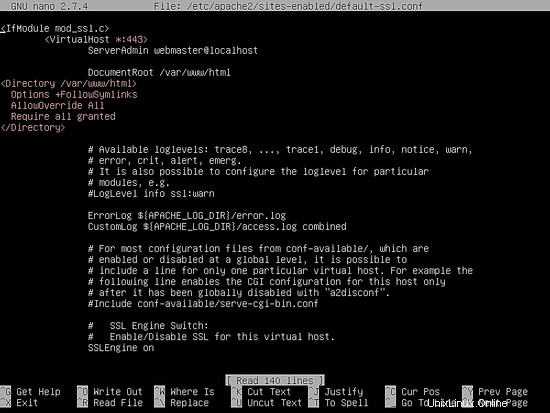
Tutup file SSL Apache dan buka /etc/apache2/sites-enabled/000-default.conf untuk mengedit dan menambahkan aturan penulisan ulang URL yang sama seperti untuk file konfigurasi SSL. Masukkan baris kode berikut setelah DocumentRoot pernyataan:
<Directory /var/www/html>
Options +FollowSymlinks
AllowOverride All
Require all granted
</Directory>
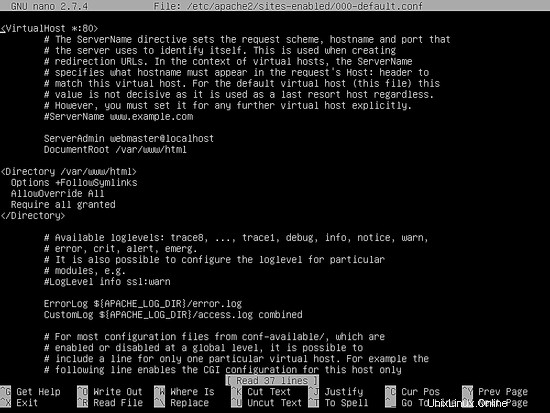
Terakhir, mulai ulang daemon Apache untuk menerapkan semua aturan yang dikonfigurasi sejauh ini dan kunjungi domain Anda melalui protokol HTTP. Karena Anda menggunakan pasangan sertifikat yang ditandatangani sendiri secara otomatis yang dikeluarkan oleh Apache saat penginstalan, sertifikat yang tidak dipercaya oleh browser, peringatan kesalahan akan ditampilkan di browser.
systemctl restart apache2
https://domainanda.tld
Terima peringatan untuk menerima sertifikat yang tidak tepercaya dan terus dialihkan ke halaman web default Apache, seperti yang diilustrasikan pada gambar berikut.
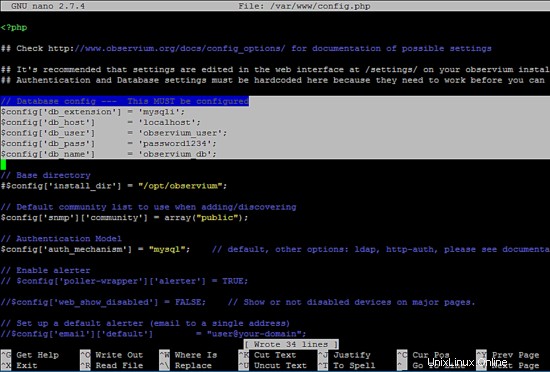
Jika aplikasi firewall UFW memblokir koneksi jaringan yang masuk ke port HTTPS, Anda harus menambahkan aturan baru untuk mengizinkan lalu lintas HTTPS melewati firewall dengan mengeluarkan perintah berikut.
ufw allow ‘WWW Full’
atau
ufw allow 443/tcp
Jika iptables adalah aplikasi firewall default yang dipasang untuk melindungi sistem Debian Anda di tingkat jaringan, tambahkan aturan berikut untuk mengizinkan lalu lintas masuk port 443 di firewall sehingga pengunjung dapat menelusuri nama domain Anda.
iptables -I INPUT -p tcp --destination-port 443 -j ACCEPT
netfilter-persistent save
systemctl restart netfilter-persistent
systemctl status netfilter-persistent
Pada langkah berikutnya, kita perlu membuat beberapa perubahan lebih lanjut pada file konfigurasi default PHP untuk memastikan bahwa variabel PHP berikut diaktifkan dan zona waktu PHP pengaturan dikonfigurasi dengan benar dan cocok dengan lokasi geografis sistem Anda. Buka /etc/php/7.0/apache2/php.ini file untuk diedit dan pastikan bahwa baris berikut diatur seperti yang ditunjukkan. Juga, pada awalnya, buat cadangan file konfigurasi PHP.
cp /etc/php/7.0/apache2/php.ini{,.backup} nano /etc/php/7.0/apache2/php.ini
Telusuri, edit, dan ubah variabel berikut di php.ini file konfigurasi:
file_uploads = On
default_charset = UTF-8
error_reporting = E_ALL & ~E_NOTICE
date.timezone = Europe/London
Ganti date.timezone variabel sesuai dengan lokasi geografis server Anda dengan melihat daftar zona waktu yang disediakan oleh dokumen PHP di tautan berikut http://php.net/manual/en/timezones.php
Jika Anda ingin meningkatkan kecepatan memuat halaman situs web Anda melalui plugin OPCache yang tersedia untuk PHP7, tambahkan pengaturan OPCache berikut di bagian bawah file konfigurasi interpreter PHP, di bawah [opcache] pernyataan, seperti yang dijelaskan di bawah ini:
nano /etc/php/7.0/apache2/php.ini
[opcache]
opcache.enable=1
opcache.enable_cli=1
opcache.interned_strings_buffer=8
opcache.max_accelerated_files=10000
opcache.memory_consumption=128
opcache.save_comments=1
opcache.revalidate_freq=1
Tutup php.ini file konfigurasi dan verifikasi akhir file konfigurasi PHP untuk memeriksa apakah variabel OPCache telah ditambahkan dengan benar dengan mengeluarkan perintah di bawah ini.
grep opcache /etc/php/7.0/apache2/php.ini
Setelah Anda melakukan semua perubahan yang dijelaskan di atas, mulai ulang daemon apache untuk menerapkan perubahan baru dengan mengeluarkan perintah berikut.
systemctl restart apache2
Terakhir, buat file info PHP dengan menjalankan perintah berikut dan periksa apakah zona waktu PHP telah dikonfigurasi dengan benar dengan mengunjungi file skrip info PHP dari browser di URL berikut, seperti yang diilustrasikan pada gambar di bawah. Gulir ke bawah ke tanggal pengaturan untuk memeriksa konfigurasi zona waktu PHP.
echo '<?php phpinfo(); ?>'| tee /var/www/html/info.php
https://domain.tld/info.php
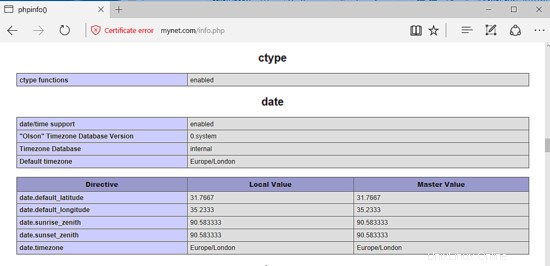
Aplikasi web Observium menyimpan konfigurasi yang berbeda, seperti pengguna, sesi, kontak, perangkat jaringan, alamat IP, antarmuka jaringan, dan data lainnya, dalam database RDBMS. Dalam panduan ini, kami akan mengonfigurasi aplikasi Observium untuk menggunakan database MariaDB sebagai backend. Berikan perintah berikut untuk menginstal database MariaDB dan modul PHP yang diperlukan untuk mengakses database MySQL.
apt install mariadb-server php7.0-mysql mariadb-client
Setelah Anda menginstal MariaDB, periksa dengan menjalankan netstat perintah jika daemon sedang berjalan dan mendengarkan koneksi di localhost, port 3306.
netstat –tlpn | grep mysql
Kemudian, masuk ke konsol MySQL dan amankan akun root MariaDB dengan mengeluarkan perintah berikut.
mysql -h localhost
Welcome to the MariaDB monitor. Commands end with ; or \g.
Your MariaDB connection id is 2
Server version: 10.1.26-MariaDB-0+deb9u1 Debian 9.1
Copyright (c) 2000, 2017, Oracle, MariaDB Corporation Ab and others.
Type 'help;' or '\h' for help. Type '\c' to clear the current input statement.
MariaDB [(none)]> use mysql;
Reading table information for completion of table and column names
You can turn off this feature to get a quicker startup with -A
Database changed
MariaDB [mysql]> update user set plugin='' where user='root';
Query OK, 1 row affected (0.00 sec)
Rows matched: 1 Changed: 1 Warnings: 0
MariaDB [mysql]> flush privileges;
Query OK, 0 rows affected (0.00 sec)
MariaDB [mysql]> exit
Bye
Langkah selanjutnya, amankan MariaDB dengan menjalankan skrip mysql_secure_installation disediakan oleh paket instalasi dari repositori peregangan Debian. Saat menjalankan skrip akan menanyakan serangkaian pertanyaan yang dirancang untuk mengamankan database MariaDB, seperti:mengubah kata sandi root MySQL, menghapus pengguna anonim, menonaktifkan login root jarak jauh, dan menghapus database pengujian. Jalankan skrip dengan mengeluarkan perintah berikut dan pastikan Anda mengetik ya untuk semua pertanyaan yang diajukan untuk mengamankan daemon MySQL sepenuhnya. Gunakan kutipan keluaran skrip berikut sebagai panduan.
mysql_secure_installation
NOTE: RUNNING ALL PARTS OF THIS SCRIPT IS RECOMMENDED FOR ALL MariaDB SERVERS IN PRODUCTION USE! PLEASE READ EACH STEP CAREFULLY! In order to log into MariaDB to secure it, we'll need the current password for the root user. If you've just installed MariaDB, and you haven't set the root password yet, the password will be blank, so you should just press enter here. Enter current password for root (enter for none): OK, successfully used password, moving on... Setting the root password ensures that nobody can log into the MariaDB root user without the proper authorisation. You already have a root password set, so you can safely answer 'n'. Change the root password? [Y/n] y New password: Re-enter new password: Password updated successfully! Reloading privilege tables.. ... Success! By default, a MariaDB installation has an anonymous user, allowing anyone to log into MariaDB without having to have a user account created for them. This is intended only for testing, and to make the installation go a bit smoother. You should remove them before moving into a production environment. Remove anonymous users? [Y/n] y ... Success! Normally, root should only be allowed to connect from 'localhost'. This ensures that someone cannot guess at the root password from the network. Disallow root login remotely? [Y/n] y ... Success! By default, MariaDB comes with a database named 'test' that anyone can access. This is also intended only for testing, and should be removed before moving into a production environment. Remove test database and access to it? [Y/n] y - Dropping test database... ... Success! - Removing privileges on test database... ... Success! Reloading the privilege tables will ensure that all changes made so far will take effect immediately. Reload privilege tables now? [Y/n] y ... Success! Cleaning up... All done! If you've completed all of the above steps, your MariaDB installation should now be secure. Thanks for using MariaDB!
Untuk menguji keamanan MariaDB, coba masuk ke database dari konsol tanpa kata sandi root. Akses ke database harus ditolak jika tidak ada kata sandi yang diberikan untuk akun root, seperti yang diilustrasikan dalam kutipan perintah di bawah ini:
mysql -h localhost -u root
ERROR 1045 (28000): Access denied for user 'root'@'localhost' (using password: NO)
Jika kata sandi diberikan, proses login harus diberikan ke konsol MySQL, seperti yang ditunjukkan pada contoh perintah berikut:
mysql -h localhost -u root -p
Enter password:
Welcome to the MariaDB monitor. Commands end with ; or \g.
Your MariaDB connection id is 15
Server version: 10.1.26-MariaDB-0+deb9u1 Debian 9.1
Copyright (c) 2000, 2017, Oracle, MariaDB Corporation Ab and others.
Type 'help;' or '\h' for help. Type '\c' to clear the current input statement.
MariaDB [(none)]> exit
Bye
Selanjutnya, masuk ke konsol database MariaDB dan buat dengan mengeluarkan perintah berikut database untuk aplikasi Observium dan pengguna dengan kata sandi yang akan digunakan untuk mengelola database aplikasi. Ganti nama database, pengguna, dan kata sandi yang sesuai.
mysql –u root -p
Welcome to the MariaDB monitor. Commands end with ; or \g.
Your MariaDB connection id is 2
Server version: 10.1.26-MariaDB-0+deb9u1 Debian 9.1
Copyright (c) 2000, 2017, Oracle, MariaDB Corporation Ab and others.
Type 'help;' or '\h' for help. Type '\c' to clear the current input statement.
MariaDB [(none)]> create database observium_db;
Query OK, 1 row affected (0.00 sec)
MariaDB [(none)]> grant all privileges on observium_db.* to 'observium_user'@'localhost' identified by 'password1234';
Query OK, 0 rows affected (0.00 sec)
MariaDB [(none)]> flush privileges;
Query OK, 0 rows affected (0.00 sec)
MariaDB [(none)]> exit
Bye
Untuk menerapkan semua perubahan yang dibuat sejauh ini, mulai ulang daemon MySQL dan Apache dan verifikasi apakah daemon berjalan dengan mengeluarkan perintah berikut.
systemctl restart mysql apache2
systemctl status mysql apache2
Instal Platform Pemantauan Jaringan Observium
Setelah semua persyaratan sistem terpenuhi untuk menginstal aplikasi, kunjungi halaman resmi Observium di www.observium.org dan ambil arsip terkompresi gzip terbaru dengan mengeluarkan perintah berikut.
wget http://www.observium.org/observium-community-latest.tar.gz
Setelah pengunduhan arsip gzip selesai, ekstrak file arsip Observium ke direktori kerja Anda saat ini dan daftarkan file yang diekstrak dengan mengeluarkan perintah berikut. Juga, hapus file index.html default yang diinstal oleh server web Apache ke jalur webroot dan juga hapus file info.php yang dibuat sebelumnya.
tar xfz observium-community-latest.tar.gz
ls
rm /var/www/html/index.html
rm /var/www/html/info.php
File penginstalan Observium berada di direktori kerja Anda saat ini di observium/ direktori. Masalah ls perintah untuk membuat daftar file direktori ini. Salin semua konten direktori yang diekstrak ke jalur root dokumen server web Anda satu tingkat ke atas (/var/www/ direktori) dengan mengeluarkan perintah berikut. Juga, pastikan Anda menyalin file tersembunyi ke direktori instalasi dan membuat log dan rrd direktori di lokasi ini.
cp -rf observium/* /var/www/
cp observium/.scrutinizer.yml /var/www/
mkdir /var/www/logs
mkdir /var/www/rrd
ls -al /var/www/
Selanjutnya, jalankan perintah berikut untuk memberikan izin tulis penuh kepada pengguna waktu proses Apache ke jalur root web dan rrd aplikasi dan log direktori. Gunakan ls perintah untuk membuat daftar izin untuk file yang diinstal aplikasi, terletak di direktori /var/www/html/ dan rrd dan log.
chown -R www-data:www-data /var/www/rrd/
chown -R www-data:www-data /var/www/logs/
chown -R www-data:www-data /var/www/html/
ls -al /var/www/html/
Pada langkah berikutnya, buat file konfigurasi aplikasi baru berdasarkan file konfigurasi template default Observium dengan mengeluarkan perintah berikut.
cd /var/www/
cp config.php.default config.php
Selanjutnya, mulailah mengedit file konfigurasi Observium dan ganti variabel koneksi MySQL berikut dengan sesuai.
nano /var/www/ config.php
Di atas config.php file, telusuri dan perbarui nama dan kredensial database MySQL sesuai dengan setelan Anda sendiri, seperti yang ditunjukkan dalam kutipan file berikut:
$config['db_extension'] = 'mysqli';
$config['db_host'] = 'localhost';
$config['db_user'] = 'observium_user';
$config['db_pass'] = 'password1234';
$config['db_name'] = 'observium_db';
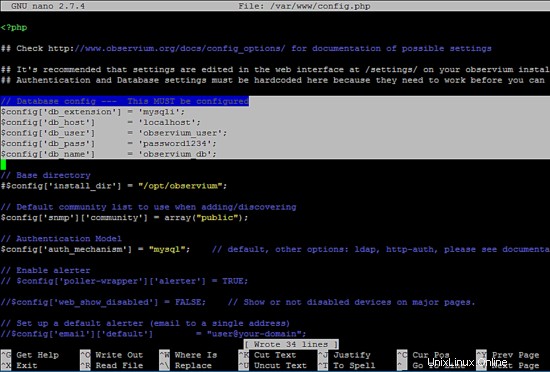
Selanjutnya, simpan dan tutup file config.php dan impor skema database MySQL Observium dengan menjalankan discover.php skrip dengan –u tandai seperti yang ditunjukkan pada tangkapan layar berikut. Skrip PHP terletak di direktori /var/www/.
/var/www/discovery.php –u
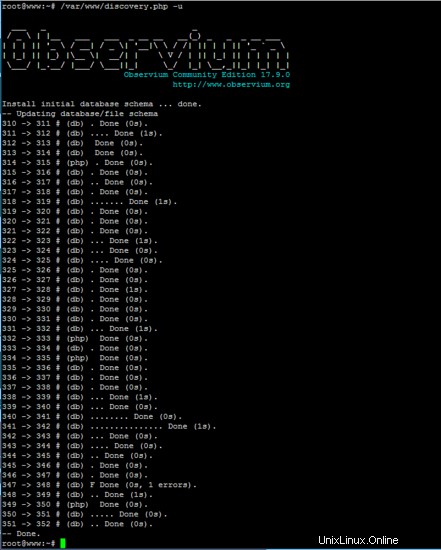
Selanjutnya, tambahkan akun admin Observium pertama dengan tingkat hak istimewa tertinggi (10) dengan menjalankan adduser.php skrip yang terletak di direktori /var/www/. Pilih kata sandi yang kuat untuk akun admin Observium.
/var/www/adduser.php observium_admin strongpass123 10
Untuk masuk ke panel admin web Observium, buka browser dan navigasikan alamat IP server Anda atau nama domain atau server FQDN melalui protokol HTTPS. Masuk ke dasbor Observium dengan nama pengguna dan kata sandi yang dikonfigurasi untuk akun admin pada langkah di atas.
https://domainanda.tld
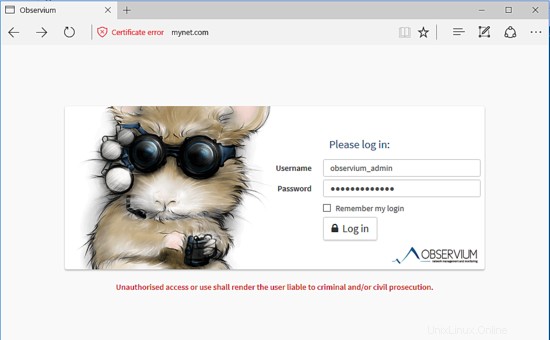
Setelah Anda masuk ke aplikasi dengan kredensial admin, Anda selanjutnya menyetel setelan aplikasi dengan menavigasi ke /settings/ URL atau klik pada Setelan Global -> menu Edit, seperti yang diilustrasikan pada tangkapan layar berikut. Parameter Observium yang dikonfigurasi melalui antarmuka web juga dapat di-hardcode ke dalam file konfigurasi aplikasi:/var/www/config.php
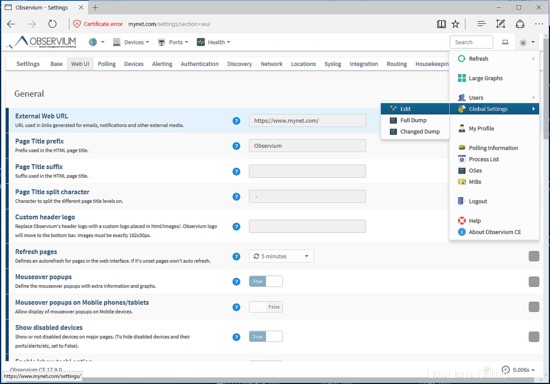
Untuk memantau perangkat jaringan melalui protokol SNMP, tekan menu kiri atas dan pilih Tambah Perangkat dari menu pop-down, seperti yang ditunjukkan pada gambar di bawah. Anda juga dapat menambahkan perangkat baru melalui baris perintah.
/var/www/add_device.php hostname_or_IP SNMP_community_string v2c
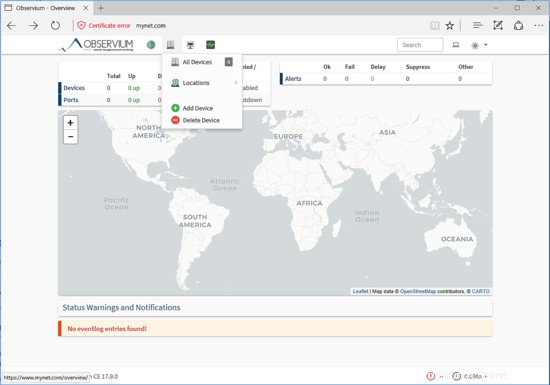
Terakhir, untuk memaksa pengunjung menjelajahi antarmuka Observium dengan aman melalui protokol HTTPS yang mengenkripsi lalu lintas antara browser server dan klien, kembali ke terminal server Anda dan edit .htaccess file yang terletak di jalur root dokumen situs web Anda, dengan mengeluarkan perintah di bawah ini.
nano /var/www/html/.htaccess
Tambahkan aturan berikut di file .htaccess setelah RewriteEngine on baris, untuk secara otomatis mengarahkan lalu lintas domain ke HTTPS.
.htaccess kutipan file:
# Redirect to HTTPS
RewriteEngine On
RewriteCond %{HTTPS} off
RewriteRule (.*) https://%{SERVER_NAME}/$1 [R,L]
Anda juga dapat menonaktifkan daftar dokumen web server HTTP Apache dengan menambahkan baris berikut setelah mengarahkan ulang ke baris HTTPS:
Options -Indexes
Di bagian bawah file, Anda dapat mengubah setelan server PHP asli dengan contoh konfigurasi berikut. Ubah pengaturan PHP agar sesuai dengan sumber daya dan konfigurasi server Anda sendiri.
# Modify PHP settings
php_value session.use_trans_sid 0
php_value register_globals 1
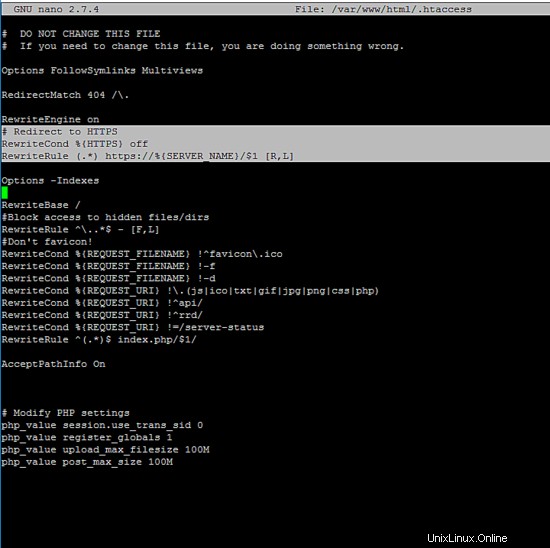
Agar aplikasi dapat secara otomatis menemukan dan menambahkan perangkat jaringan baru ke dalam database serta memeriksa dan memperbarui statusnya setiap lima menit, tambahkan tugas crontab berikut untuk dijalankan di bawah hak pengguna runtime Apache:
crontab –u www-data –e
crontab kutipan file:
# Run a complete discovery of all devices once every 6 hours
33 */6 * * * /var/www/discovery.php -h all >> /dev/null 2>&1
# Run automated discovery of newly added devices every 5 minutes
*/5 * * * * /var/www/discovery.php -h new >> /dev/null 2>&1
# Run multithreaded poller wrapper every 5 minutes
*/5 * * * * /var/www/poller-wrapper.py 4 >> /dev/null 2>&1
Itu saja! Anda telah berhasil menginstal dan mengonfigurasi aplikasi pemantauan jaringan Observium di Debian 9. Namun, karena server HTTP Apache menggunakan sertifikat Self-Signed untuk mengenkripsi lalu lintas antara server dan browser pengunjung, pesan peringatan akan selalu dibuat dan ditampilkan di browser pengunjung. Peringatan ini dapat mengganggu administrator jaringan yang mengunjungi aplikasi web melalui browser atau alamat IP baru. Dalam hal ini Anda harus membeli sertifikat yang dikeluarkan oleh Otoritas Sertifikat tepercaya atau mendapatkan pasangan sertifikat gratis dari Let's Encrypt CA.
Untuk konfigurasi khusus lainnya terkait aplikasi Observium, kunjungi halaman dokumentasi di alamat berikut: http://docs.observium.org/